Selain komputer, peralatan yang diperlukan untuk koneksi internet :
1. Handphone (Nokia) CDMA yang ber"modem" biasanya di menunya ada "mini browser" atau "service".
driver (download klik disini)
2. Kabel data DKU-5 ato CA-42 beserta CD driver
3. Kartu perdana.
Pemasangan :
1. Instal driver kabel data
2. Instal driver modem Nokia CDMA
Caranya :
- Control Panel
- Klik "Add hardware"
- Maka akan muncul seperti gambar di bawah ini :
Silakan klik "next",
Pilih "Yes, I have already connected the hardware", lalu klik "next",
Pilih yang paling bawah sendiri "Add a new hardware device", lalu klik "next",
Pilih "install the hardware that I manually select from a list (Advanced)" karena jika dipilih yang automatically maka tidak akan ditemukan hardware yang dimaksud karena modem nokia tidak plug n play, lalu klik "next",
Sekarang pilih secara manual "Modems", lalu klik "next",
Centang "Don't detect my modem, I will select it from a list" lalu "next",
Sebelum dilanjutkan apabila belum memiliki driver modem HP, silakan download disini.
Setelah selesai download, silakan diextract dahulu filenya.
Klik button "Have disk"
Kmudian klik "Browse",
Masukkan file yang telah diextract... lalu klik "Open",
Selanjutnya "OK"
Yang harus diperhatikan adalah ada 3 pilihan, silakan dipilih "Nokia CDMA 1xRTT 3G Packet Data Modem", lalu "Next",
Nah ini juga, yang dipilih adalah "Selected ports" dan klik "COM" yang paling bawah, lalu klik "Next",
Yeah... Finish,
Tapi ini belum selesai, yang penting setelah ini....
Sekarang waktunya setting modem :
Klik kanan "My Computer",
klik "Properties"
Pilih tab "Hardware"
Klik button "Device Manager"
Klik Kanan "Modem"
Klik "Properties"
Ups image-nya ada yang terpotong,
Pilih tab "Advance"
Sekarang test apakah modem sudah bekerja normal :
Klik tab "Diagnostic",
Klik button "Query Modem", tunggu beberapa saat...
Apakah Command dan Response seperti tampak dalam gambar? Jika iya, maka modemnya sudah bisa digunakan.
______________________________________________________________________
Bersambung ke : koneksi internet menggunakan modem


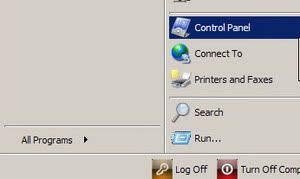
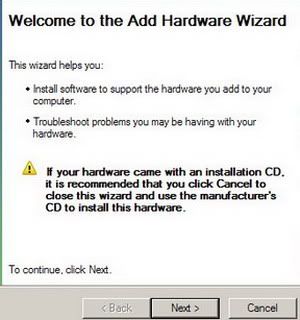
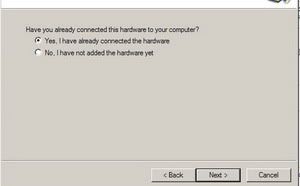
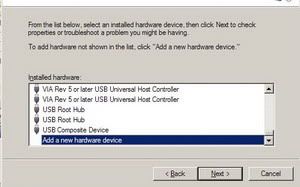
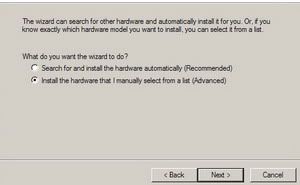
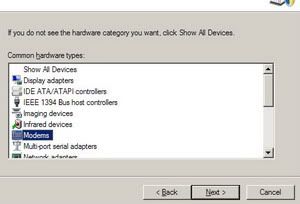
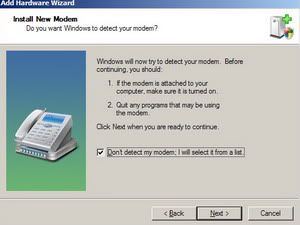
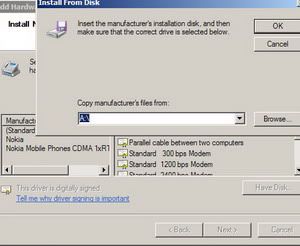
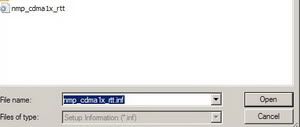
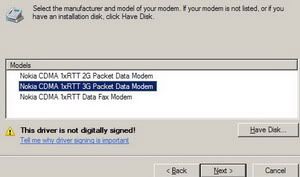
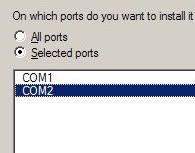
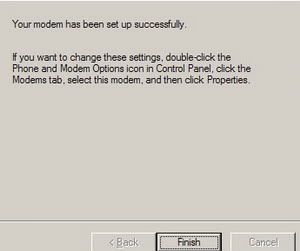
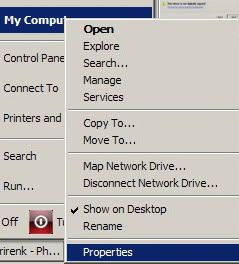
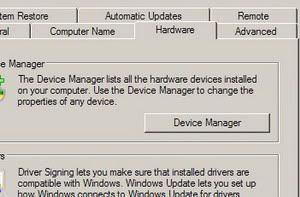
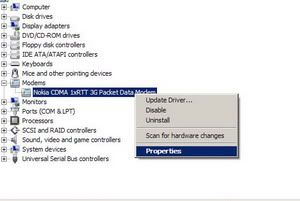
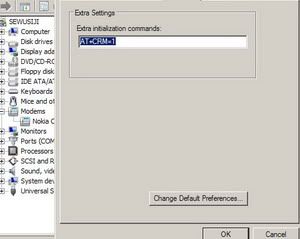
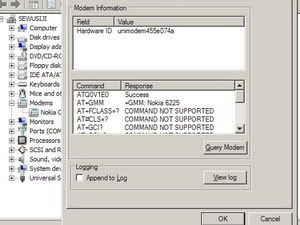

Mantab bro tutorialnya, mudah dimengerti karena gambarnya sangat jelas.... SEMANGAT BLOGGING YOOO